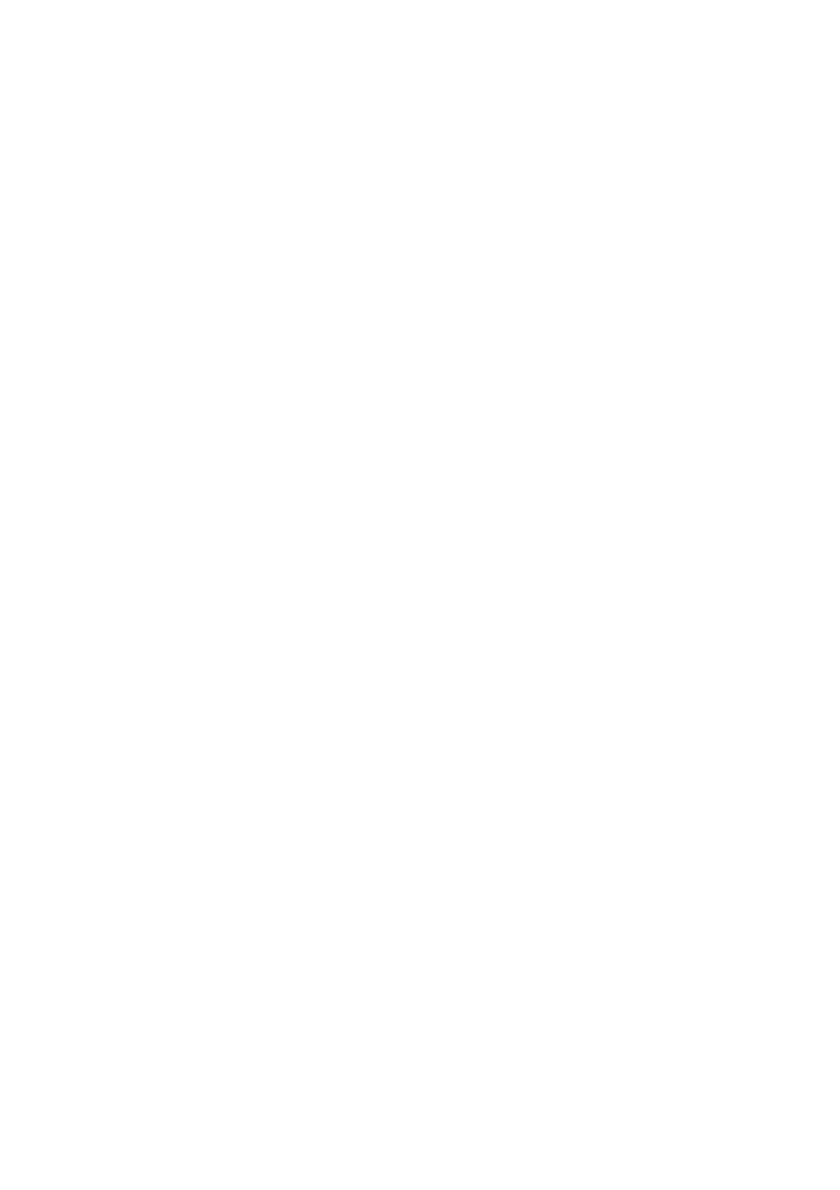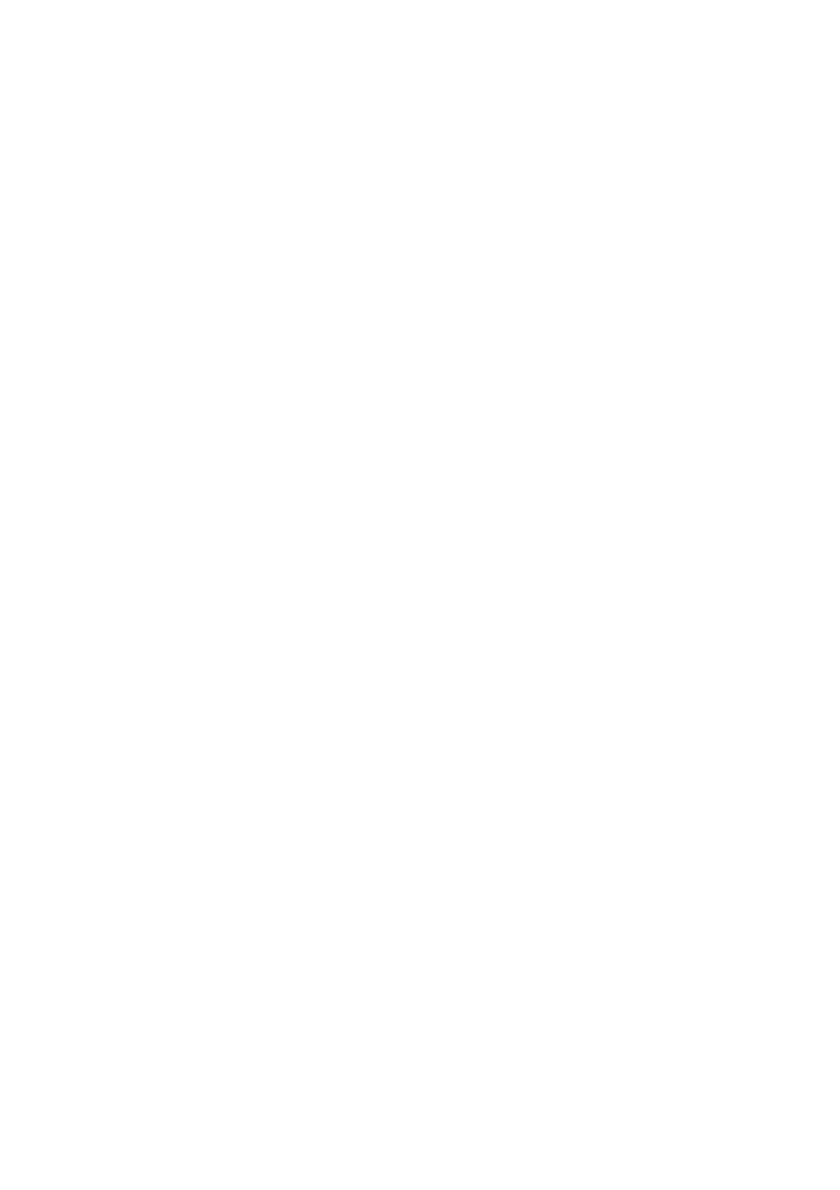
目次 | 5
USB 基板の取り外し . . . . . . . . . . . . . . . . . . . . . . . . 41
作業を開始する前に . . . . . . . . . . . . . . . . . . . . . . . . 41
手順
. . . . . . . . . . . . . . . . . . . . . . . . . . . . . . . . . . 42
USB 基板の取り付け . . . . . . . . . . . . . . . . . . . . . . . . 43
手順 . . . . . . . . . . . . . . . . . . . . . . . . . . . . . . . . . . 43
作業を終えた後に
. . . . . . . . . . . . . . . . . . . . . . . . . 43
スピーカの取り外し . . . . . . . . . . . . . . . . . . . . . . . . 44
作業を開始する前に . . . . . . . . . . . . . . . . . . . . . . . . 44
手順
. . . . . . . . . . . . . . . . . . . . . . . . . . . . . . . . . . 45
スピーカの取り付け . . . . . . . . . . . . . . . . . . . . . . . . 46
手順 . . . . . . . . . . . . . . . . . . . . . . . . . . . . . . . . . . 46
作業を終えた後に
. . . . . . . . . . . . . . . . . . . . . . . . . 46
システム基板の取り外し . . . . . . . . . . . . . . . . . . . . . 47
作業を開始する前に . . . . . . . . . . . . . . . . . . . . . . . . 47
手順
. . . . . . . . . . . . . . . . . . . . . . . . . . . . . . . . . . 48
システム基板の取り付け . . . . . . . . . . . . . . . . . . . . . 51
手順 . . . . . . . . . . . . . . . . . . . . . . . . . . . . . . . . . . 51
作業を終えた後に
. . . . . . . . . . . . . . . . . . . . . . . . . 52
パームレストの取り外し . . . . . . . . . . . . . . . . . . . . . 53
作業を開始する前に . . . . . . . . . . . . . . . . . . . . . . . . 53
手順
. . . . . . . . . . . . . . . . . . . . . . . . . . . . . . . . . . 54
パームレストの取り付け . . . . . . . . . . . . . . . . . . . . . 57
手順 . . . . . . . . . . . . . . . . . . . . . . . . . . . . . . . . . . 57
作業を終えた後に
. . . . . . . . . . . . . . . . . . . . . . . . . 57
ディスプレイアセンブリの取り外し. . . . . . . . . . . . 59
作業を開始する前に . . . . . . . . . . . . . . . . . . . . . . . . 59
手順
. . . . . . . . . . . . . . . . . . . . . . . . . . . . . . . . . . 59
ディスプレイアセンブリの取り付け. . . . . . . . . . . . 63
手順 . . . . . . . . . . . . . . . . . . . . . . . . . . . . . . . . . . 63
作業を終えた後に
. . . . . . . . . . . . . . . . . . . . . . . . . 63